
- •Отчет по лабораторной работе № 2
- •Содержание.
- •Установка и настройка dns-сервера в Windows Server 2008.
- •Консоль dns и настройка
- •Для конфигурирования dns-сервера понадобятся узнать значения следующих терминов:
- •Установка dhcp.
- •О контекстах.
- •Авторизация dhcp-сервера и активация контекстов.
- •Добавление резервирования.
- •Добавление исключений.
- •Устранение неполадок в работе dhcp.
- •Перспективы развития. Производительность.
- •Надежность и безопасность.
Московский Государственный Технический Университет
им. Н. Э. Баумана
Калужский филиал
Кафедра ЭИУ2-КФ
Отчет по лабораторной работе № 2
по курсу «Сети ЭВМ и ТК»
Выполнила: группа ЭВМ-81
(2я подгруппа)
Проверил: Бурмистров А. В.
Калуга, 2012
Содержание.
Окончательная настройка точки доступа (Соловьев А.)
Настройка клиентских машин (Алешин Е.)
Настройка DNS (Гаранина С.)
Настройка DHCP (Рябков Д.)
Перспективы развития:
Расширение и масштабирование (Власов А.)
Производительность (Разночинцев И.)
Надежность и безопасность (Степанов М.)
Установка и настройка dns-сервера в Windows Server 2008.
DNS (англ.— Domain Name System — Система доменных имён) стала системой разрешения имён, используемой в Windows. Без неё компьютерам бы требовалось гораздо больше времени, чтобы соединиться друг с другом.
Установить DNS-сервер можно из Панели управления (Control Panel) или при преобразовании рядового сервера в контроллер домена, как показано на изображении A. Во время преобразования, система, не обнаружив DNS-сервер, предложит установить его.
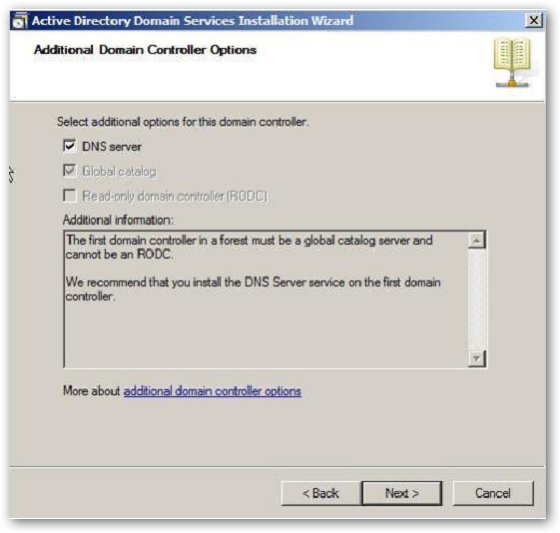 Изображение
A. Контроллер домена
Изображение
A. Контроллер домена
Для установки DNS-сервера из Панели управления (Control Panel):
В меню Пуск (Start) выберите Панель управления (Control Panel )| Администрирование (Administrative Tools) | Управление сервером (Server Manager).
Раскройте вкладку и выберите объект Роли (Roles).
Нажмите Добавить роли (Add Roles) и следуйте указаниям мастера, выбрав в качестве роли сервера DNS-сервер (DNS-server) .
Для того, чтобы установить DNS-сервер на ОС Windows Server 2008 нажмите Установить (Install)
Консоль dns и настройка
По завершению консоль управления DNS-сервером можно будет найти в меню Пуск (Start) | Программы (All Programs) | Администрирование (Administrative Tools) | DNS. В Windows 2008 встроен мастер настройки DNS-сервера.
Для конфигурирования dns-сервера понадобятся узнать значения следующих терминов:
Зона прямого просмотра (Forward lookup zone)
Зона обратного просмотра (Reverse lookup zone)
Типы зон (Zone types)
Зона прямого просмотра отвечает за преобразование имён хостов в IP-адреса. Зона обратного просмотра отвечает за распознавание DNS-сервером DNS-имени хоста, то есть, по сути, это антипод зоны прямого просмотра. Наличие зоны обратного просмотра не обязательно, но она легко настраивается и обеспечивает полную функциональность DNS в Windows.
При выборе типа зоны DNS даны следующие варианты: Active Directory (AD) Integrated (Интегрированная в AD), Standard Primary (Основная), и Standard Secondary (Дополнительная). Зона «AD Integrated» хранит информацию о распределённой базе данных в AD и позволяет осуществлять безопасное обновление файла базы данных. Эта опция доступна только при соответствующей настройке AD. Если выбрать её, AD будет хранить и тиражировать файлы зоны.
Основная зона (Standard Primary) хранит базу данных в текстовом файле, доступ к которому могут получить другие DNS-серверы, также хранящие информацию в текстовых файлах. Наконец дополнительная зона (Standard Secondary) создаёт копию существующей базы данных другого DNS-севера. Это нужно для выравнивания нагрузки.
Чтобы открыть мастера настройки DNS-сервера:
Выберите объект DNS из папки Администрирование (Administrative Tools), чтобы открыть консоль управления DNS-сервером. Выделите имя компьютера и нажмите Действие (Action) | Конфигурация DNS-сервера (Configure DNS Server), чтобы запустить Мастера настройки DNS-сервера. Нажмите Далее (Next) и выберите объект настройки: зона прямого просмотра (forward lookup zone), зоны прямого и обратного просмотра (forward and reverse lookup zone ), только корневые ссылки (root hints only)
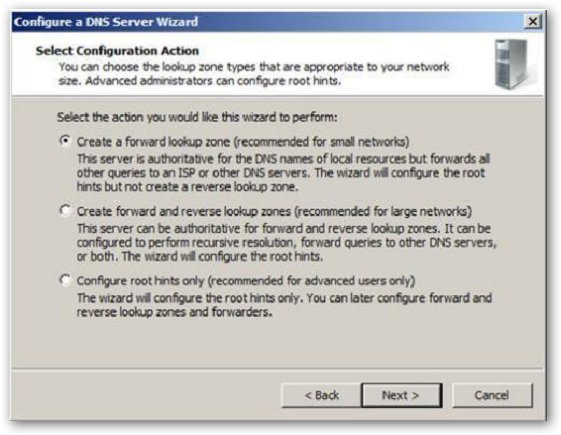
Нажмите Далее и потом Да для того, чтобы создать зону прямого просмотра
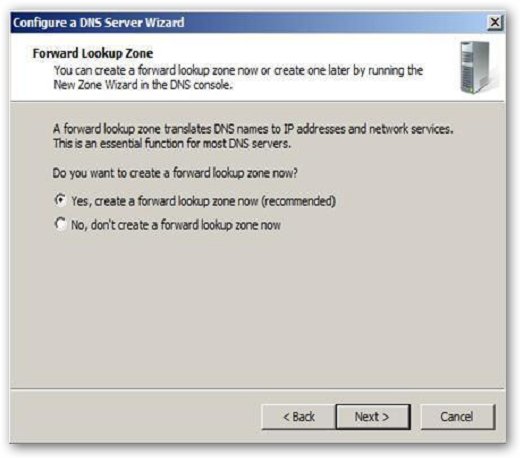
Отметьте желаемый тип зоны

Нажмите Далее и введите имя создаваемой зоны. Нажмите Далее и потом Да для того, чтобы создать зону обратного просмотра. Повторите шаг 5. Выберите протокол зоны обратного просмотра: IPv4 или IPv6. Нажмите Далее и ведите идентификатор зоны обратного просмотра
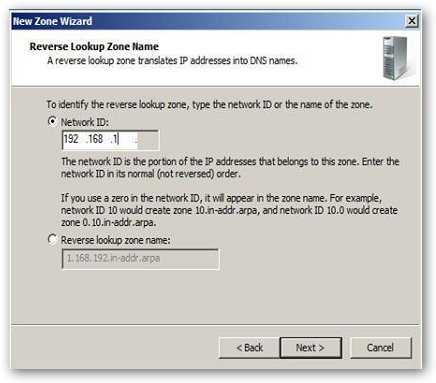
Можно создать новый или использовать копию уже существующего файла DNS
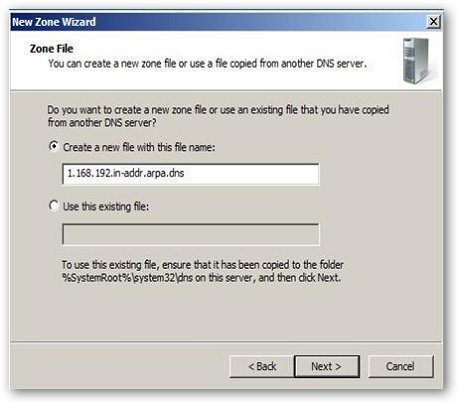
В окне Динамические обновления (Dynamic Update), выберите способ обновления DNS: безопасный (secure), небезопасный (nonsecure), неполучать динамических обновлений (no dynamic updates). При желании можно включить перенаправляющий DNS-сервер в окне Перенаправление (Forwarders)

Нажмите Готово (Finish)
